1、前言
相信大家写博客或者笔记大部分都是采用markdown格式吧,而且很多都是使用Typora这款软件,然而我们都是知道,咱们写博客的时候,总是需要插入图片的,图片存在本地的话上传到博客网站去就没法显示了,就算一个图一个图的复制粘贴上去,想移植到其他的博客网站,图就会失效,我们就需要图床,这里给大家介绍的图床软件就是PicGo,我们要实现 PicGo +码云+Typora来实现markdown图床
2、安装
- PicGo
- picgo-plugin-gitee-uploader插件
首先打开picgo官网,下载安装包,windows下下载.exe后缀的文件
有可能速度比较慢,所以可以使用整个地址下载:PicGo-Setup-2.3.0-beta.0.exe
安装后打开界面如下:
选择最底下的插件设置,搜索 gitee,然后点击右边的gitee-uploader 1.1.2开始安装
3、Gitee图床库
我们直接在Gitee上创建一个仓库,如下图

4、配置PicGo
安装了**gitee-uploader 1.1.2 ** 插件之后,我们开始配置插件,
- repo:仓库地址,比如我自己的仓库
xzlmk/markdownimage
-
branch:分支,这里写上master
-
token:填入码云的私人令牌
-
path:路径,一般写上img
-
customPath:提交消息,这一项和下一项customURL都不用填。在提交到码云后,会显示提交消息,插件默认提交的是
Upload 图片名 by picGo - 时间

这个token怎么获取:1、点击头像,进入设置 2、找到左侧的私人令牌 3、如果没有就创建一个
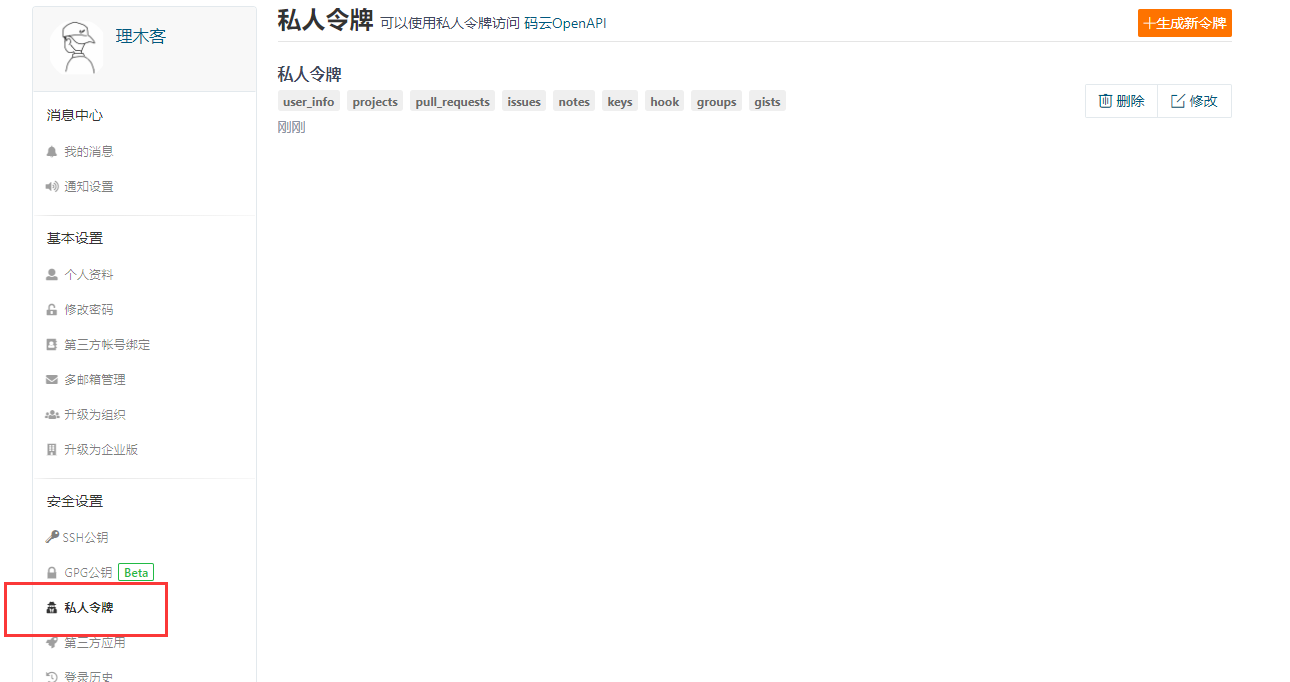
注意:这个令牌只会明文显示一次,建议在配置插件的时候再来生成令牌,直接复制进去,搞丢了又要重新生成一个。
现在保存你刚才的配置,然后将它设置为默认图床,大功告成。
5、配置Typora
选择文件->偏好设置,设置成如下图即可:
6、结果
可以看到我的文档中的图片是上传到Gitee上面了
如果本文对你有帮助,可以关注一波博主的公众号~
